Một mạng riêng ảo (VPN) là một công cụ hữu ích để bảo mật kết nối Internet của bạn và truy cập tài nguyên mạng nội bộ từ xa. Windows 10 cung cấp một tính năng tích hợp để thiết lập và sử dụng VPN ngay trên hệ điều hành, không cần phải cài đặt phần mềm bổ sung. Trong bài viết này, Thế Giới Số sẽ hướng dẫn bạn cách thiết lập VPN trên Windows 10 một cách dễ dàng nhất.

1. VPN là gì?
VPN (Virtual Private Network – Mạng riêng ảo) là một kỹ thuật mạng cho phép bạn tạo một kết nối an toàn và mã hóa qua một mạng công cộng như Internet. Có nhiều loại VPN khác nhau, bao gồm:
- VPN dựa trên phần mềm: Các ứng dụng VPN được cài đặt trên thiết bị của người dùng.
- VPN dựa trên thiết bị: VPN được tích hợp trực tiếp vào thiết bị như router hoặc firewall.
- VPN dựa trên dịch vụ đám mây: Các dịch vụ VPN được cung cấp trực tuyến bởi các nhà cung cấp đám mây.
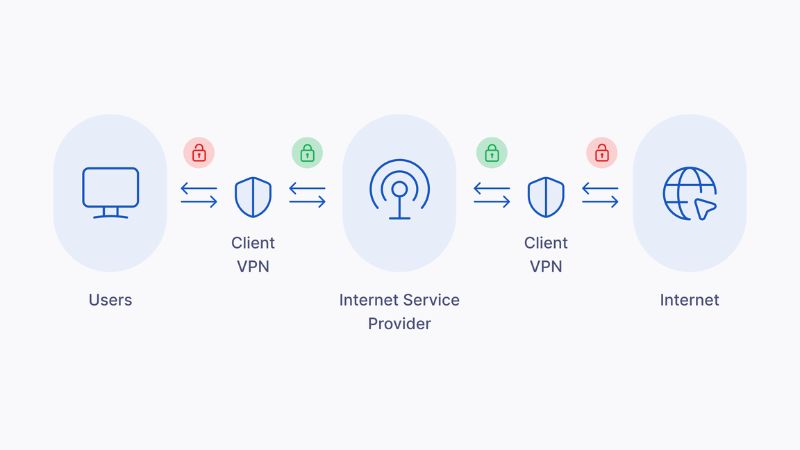
VPN rất hữu ích cho cả người dùng cá nhân và doanh nghiệp, giúp đảm bảo an ninh và quyền riêng tư khi truy cập internet hoặc kết nối với mạng nội bộ từ xa.
2. Lý do bạn nên thiết lập VPN trên Windows 10
VPN giúp mang lại cho người dùng rất nhiều lợi ích quan trọng như:
2.1. Bảo mật và quyền riêng tư
VPN mã hóa toàn bộ lưu lượng dữ liệu giữa thiết bị của bạn và máy chủ VPN, giữ cho hoạt động trực tuyến của bạn an toàn khỏi các mối đe dọa như tin tặc, theo dõi hoặc đánh cắp dữ liệu. Điều này giúp bảo vệ quyền riêng tư của bạn khi sử dụng Wi-Fi công cộng hoặc truy cập internet tại những nơi không an toàn.

2.2. Truy cập tài nguyên mạng nội bộ từ xa
VPN cho phép bạn kết nối trực tiếp đến mạng nội bộ của công ty hoặc tổ chức từ bất cứ đâu, giúp truy cập an toàn vào các tài nguyên mạng như máy chủ, ứng dụng hoặc dữ liệu nội bộ.
2.3. Vượt qua hạn chế địa lý
Một số dịch vụ trực tuyến hoặc trang web có thể bị chặn hoặc bị hạn chế dựa trên vị trí địa lý của bạn. VPN có thể giúp bạn vượt qua những hạn chế này bằng cách che giấu địa chỉ IP thực của bạn và kết nối đến một máy chủ tại một vị trí khác.

2.4. Truy cập bảo mật dịch vụ trực tuyến
Khi sử dụng VPN, lưu lượng dữ liệu của bạn được mã hóa, giúp bảo vệ hoạt động trực tuyến như truy cập tài khoản ngân hàng, mua sắm trực tuyến hoặc sử dụng các dịch vụ nhạy cảm khác.
Xem thêm: Hướng dẫn tạo VPN trên VPS Linux
3. Cách thiết lập VPN trên Windows 10
Để thực hiện kết nói VPN trên Windows 10 một cách chính xác nhất các bạn làm như sau:
- Bước 1: Nhấn nút Start trên giao diện rồi chọn tiếp vào mục Settings.
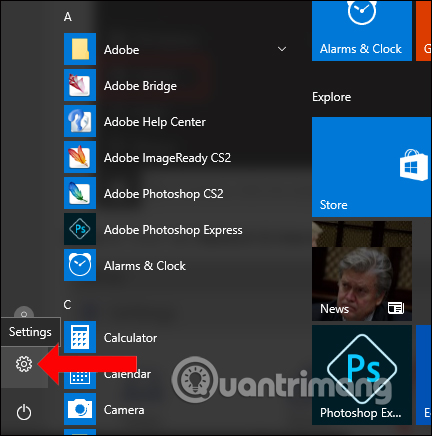
- Bước 2: Trong giao diện Windows Setting nhấn chọn vào mục Network & Internet.
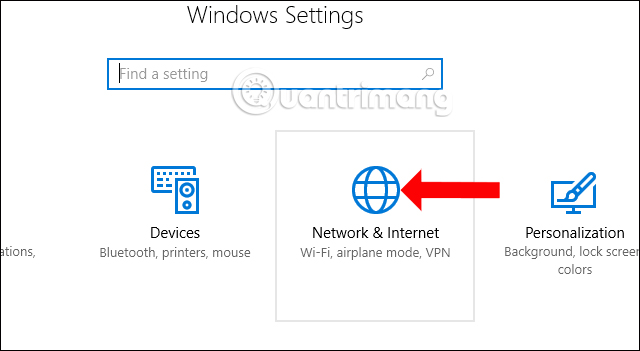
- Bước 3: Chuyển sang giao diện mới. Tại danh sách bên trái giao diện nhấn vào mục VPN.
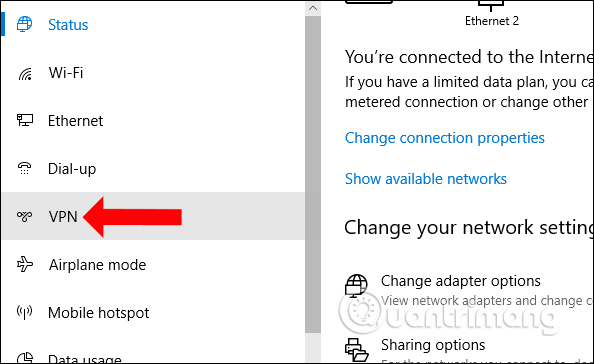
- Bước 4: Sau đó nhìn sang nội dung bên phải sẽ thấy một số mục thiết lập để tạo VPN, chọn Add a VPN connection.
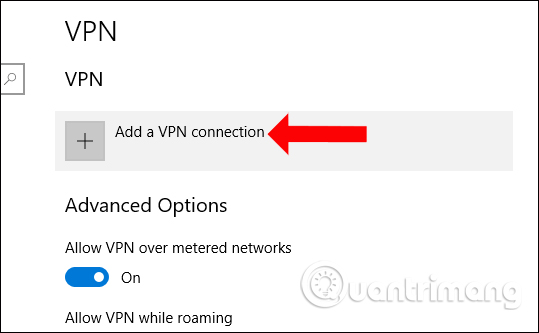
- Bước 5: Xuất hiện giao diện Add a VPN connection. Tại đây chúng ta sẽ cần điền một số thông tin gồm:
VPN provider: nhấn chọn Windows (built-in).
Connection name: chọn tên kết nối bạn muốn.
Server name or address: nhập tên máy chủ hoặc địa chỉ IP của máy chủ đó.
VPN Type: chọn Point to Point Tunneling Protocol (PPTP) hoặc L2TP/IPsec with pre-shared key.
Type of sign-in info: chọn Username and password.
User name: tên người dùng.
Password: mật khẩu.
- Bước 6: Nhấn Save để lưu lại. Trong trường hợp sử dụng máy tính cá nhân, để nhớ ID đăng nhập và mật khẩu mỗi lần kết nối thì bạn tích chọn vào Remember my sign in information. Nếu máy tính công cộng ở văn phòng thì bỏ tích để đảm bảo tính riêng tư.
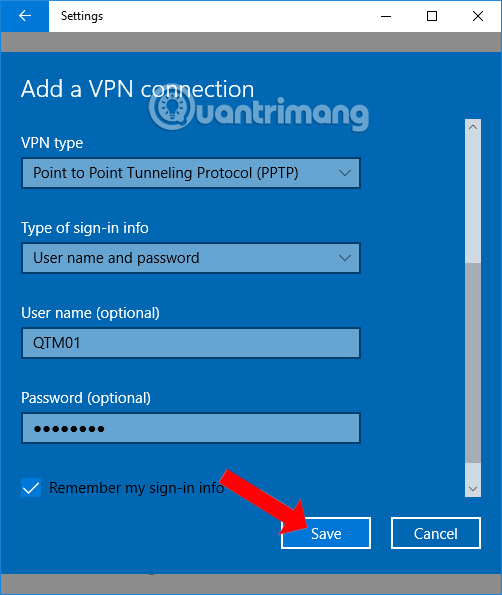
- Bước 7: Quay trở lại giao diện VPN trên Setting bạn sẽ nhìn thấy mạng VPN được tạo mới. Để kết nối với mạng này chỉ cần click chọn rồi nhấn tiếp vào Connect.
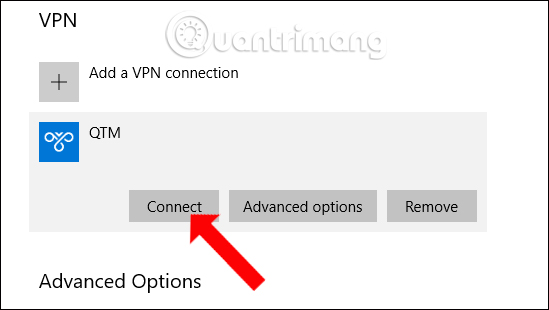
*Trong trường hợp muốn thay đổi các thông tin của mạng VPN này nhấn vào Advanced options, rồi sau đó nhấn vào nút Edit để chỉnh sửa.
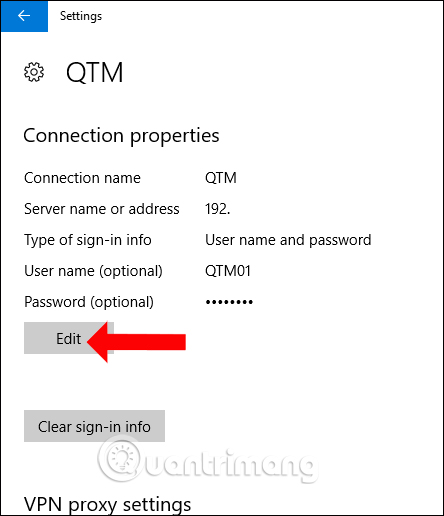
3. Những lưu ý khi thiết lập VPN trên Windows 10
Khi thiết lập VPN trên Windows 10, có một số lưu ý quan trọng cần lưu ý:
- Chọn nhà cung cấp VPN tin cậy: Hãy chọn một nhà cung cấp VPN uy tín, có chính sách bảo mật nghiêm ngặt và tốc độ kết nối ổn định. Tìm hiểu kỹ về chính sách của họ trước khi đăng ký.
- Cập nhật Windows lên phiền bản mới nhất: Trước khi cài đặt VPN, hãy đảm bảo Windows 10 của bạn đã được cập nhật lên phiền bản mới nhất để tránh các lỗ hổng bảo mật và tương thích với phần mềm VPN.

- Tắt Tường lửa Windows khi cài đặt: Trong quá trình cài đặt VPN, bạn có thể cần tắt Tường lửa Windows tạm thời để cho phép kết nối VPN được thiết lập. Đừng quên bật lại sau đó.
- Chọn giao thức VPN phù hợp: Hầu hết các nhà cung cấp VPN đều hỗ trợ nhiều giao thức khác nhau như OpenVPN, PPTP, L2TP/IPSec. Chọn giao thức an toàn và tương thích với Windows 10.
- Cấu hình DNS: Trong một số trường hợp, bạn có thể cần thay đổi cài đặt DNS để truy cập các trang web bị chặn sau khi kết nối VPN.
Lời kết
Trên đây là những thông tin mà Thế Giới Số muốn chia sẻ để giúp ban hiểu hơn về cách thiết lập VPN trên Windows 10. Hy vọng đây sẽ là những thông tin hữu ích giúp hỗ trợ bạn trong học tập và công việc. Nếu có thắc mắc hãy đặt câu hỏi dưới phần bình luận và đừng quên truy cập trang tài liệu Thế Giới Số mỗi ngày để không bỏ lỡ những tin đăng tương tự mới nhất. Cảm ơn và chúc bạn thành công!









